¿Cómo Transferir Contactos de Galaxy a iPhone 11/X/8/7/6S/6 (Plus)?
Mar 13, 2025 • Filed to: Soluciones de Transferencia de Datos • Proven solutions
- Parte 1: ¿Cómo transferir contactos del Galaxy al iPhone?
- Parte 2: ¿Cómo usar la aplicación Move to iOS para sincronizar los contactos de Galaxy con el iPhone?
- Parte 3: ¿Cómo transferir contactos de Galaxy a iPhone a través de Gmail?
Parte 1: ¿Cómo transferir contactos de Galaxy a iPhone 11/X/8/7S/7/6S/6 (Plus)?
Mobiletrans es la principal herramienta de transferencia de Galaxy a iPhone. La razón se debe a las características y los sencillos pasos a través de los cuales un individuo puede transferir información/datos de Android a iOS, iOS a Android, Android/iOS a Windows/Mac y viceversa. Todo lo que se necesita tener es el teléfono inteligente, sistemas Windows/Mac, el cable USB y el programa MobileTrans. Entonces podrás transferir contactos de Galaxy a iPhone fácilmente.

Kit de herramientas de Dr. Fone: Transferencia de Galaxy a iPhone
¡Transfiere los contactos de Galaxy al iPhone en un solo clic!
- Transfiere fácilmente fotos, videos, calendario, contactos, mensajes y música de Galaxy a iPhone.
- Habilitar la transferencia de HTC, Samsung, Nokia, Motorola y más al iPhone 11/X/8/7S/7/6S/6 (Plus)/5s/5c/5/4S/4/3GS.
- Funciona perfectamente con Apple, Samsung, HTC, LG, Sony, Google, HUAWEI, Motorola, ZTE, Nokia y más teléfonos inteligentes y tablets.
- Totalmente compatible con los principales proveedores como AT&T, Verizon, Sprint y T-Mobile.
- Totalmente compatible con iOS 11 y Android 7.0.
- Totalmente compatible con Windows 10 o Mac 10.12/10.11.
Pasos para transferir contactos del Galaxy al iPhone 11/X/8/7S/7/6S/6 (Plus):
La siguiente guía te ayudará a trasladar los contactos de tu actual Samsung Galaxy al iPhone 11/X/8/7S/7/6S/6 (Plus) en unos sencillos pasos. Sin embargo, antes de proceder, asegúrate de que MobileTrans: Transferencia de Galaxy a iPhone esté disponible e instalado en el sistema.
Paso 1: Conecta tanto el Samsung Galaxy como el iPhone 11/X/8/7S/7/6S/6 (Plus) al computador. Ahora, inicia el programa de transferencia de MobileTrans Galaxy a iPhone y selecciona el modo "Transferencia de teléfono a teléfono".
Paso 2: Selecciona Contactos y presiona Iniciar la transferencia.
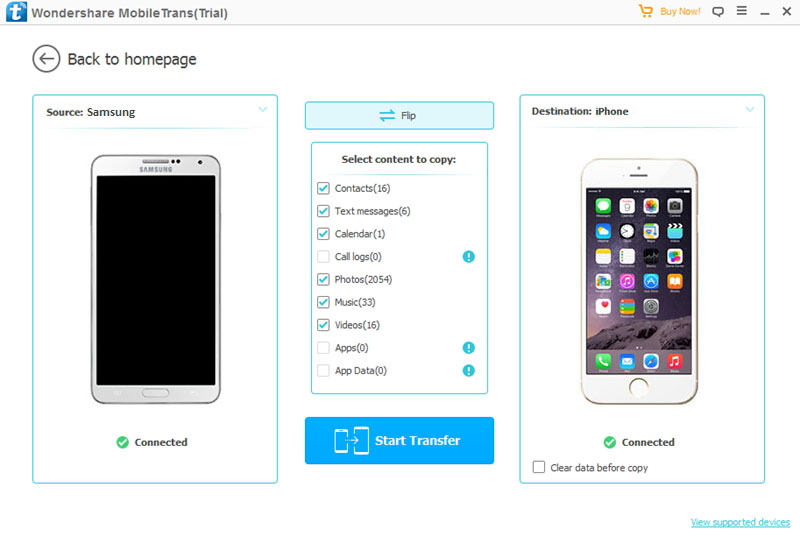
Espera hasta que el proceso esté completo.
Parte 2: ¿Cómo usar la aplicación Move to iOS para sincronizar los contactos de Galaxy con el iPhone?
En esta parte para aprender a transferir los contactos del Samsung Galaxy al iPhone 11/X/8/7S/7/6S/6 (Plus), usaremos la aplicación "Move to iOS". Antes de comenzar el procedimiento, asegúrate de que ambos dispositivos tengan suficiente cargar para completar el proceso. En segundo lugar, enciende tu Wi-Fi y agrega los dispositivos a la red. Además, necesitarás iOS 9 o superiores, iPhone 5 o sistemas operativos más reciente, y Android 4.0 o más recientes.
Paso 1: Mientras estás configurando tu nuevo dispositivo iPhone, busca en la pantalla "Aplicaciones y datos". Desplázate hacia abajo y selecciona Mover datos desde Android. Si la configuración ya está completa, puedes borrar tu dispositivo e iniciar el proceso de nuevo. Si no, puedes transferir el contenido manualmente.
Paso 2: En tu antiguo dispositivo Samsung Galaxy, instala la aplicación Move to iOS de Google Play Store. Una vez completada la instalación, abre la aplicación y pulsa continuar. Acepta los términos y condiciones. Para continuar con el siguiente paso, pulsa Siguiente en la esquina superior derecha, lo que te solicitará en la pantalla un código.
Paso 3: Espera a que aparezca un código de diez o seis dígitos en tu iPhone.
Paso 4: Ingresa el código que aparece en el iPhone en el Samsung Galaxy Note 8, y espera a que aparezca la pantalla de Transferencia de Datos. La pantalla mostrará las categorías que puedes seleccionar y mover el contenido del Samsung Galaxy al iPhone.
Paso 5: En la lista, puedes hacer clic en contactos, y presionar Siguiente en la esquina superior derecha de la ventana. Deja los dos dispositivos en paz hasta que el proceso de transferencia se haya completado.
Paso 6: Pulsab"Hecho" en el dispositivo Samsung Galaxy.
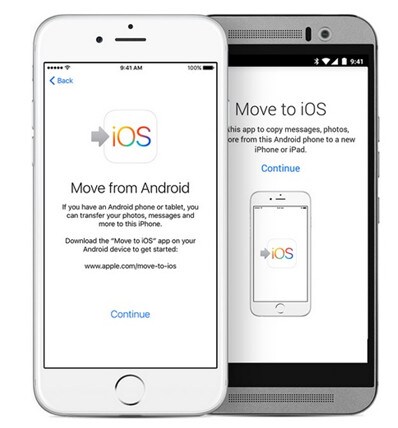
Parte 3: ¿Cómo transferir contactos de Galaxy a iPhone a través de Gmail?
Como ya estás usando el dispositivo Samsung Galaxy, seguiremos directamente con el proceso que te ayudará a aprender cómo transferir los contactos de Galaxy al iPhone 11/X/8/7S/7/6S/6 (Plus). Necesitas tener una cuenta de Google para continuar con los siguientes pasos.
Paso 1: Dirígete a la página de configuración de tu teléfono Android y opta por la opción "Cuentas y sincronización". La elección varía según la versión del Android y el fabricante del teléfono.
Paso 2: Para sincronizar los contactos, tendrás que iniciar sesión con tu Cuenta de Google. Puedes hacerlo introduciendo los datos de la cuenta de Gmail. Google sincronizará los contactos disponibles en Gmail automáticamente.
Paso 3: Ahora, en tu nuevo iPhone, ve a la aplicación Ajustes, y desplázate hacia abajo hasta la opción de "Contactos y Cuentas". Agrega la cuenta de Gmail introduciendo la identificación y la contraseña.
Paso 4: Asegúrate de que contactos de la categoría tienen la marca de la cuenta agregada. Ahora encontrarás todos los contactos transferidos a tu iPhone a través de Gmail.
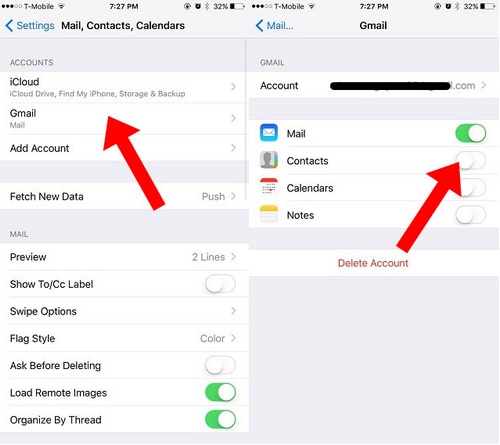
Como has visto, transferir contactos de Galaxy a iPhone ya no es un proceso tedioso cuando usas el programa de transferencia de Galaxy a iPhone de MobileTrans. Además, el programa también es capaz de transferir todos los datos, incluyendo mensajes, fotos, música, videos y documentos.
Puedes probar el rendimiento y su capacidad descargando la versión gratuita que ofrece Wondershare. Si el programa de gestión del teléfono satisface tus necesidades, asegúrate de animar a tus amigos a optar por él para facilitar la transferencia de datos.
Transferencia Telefónica
- 1 Transferir desde Android
- Transferir de Android a Android
- Transferir de Android a iPod
- Transferir de Android a iPad
- Transferir videos de Android a iPad
- Transferir de Samsung a LG
- Transferir de Samsung a iPhone
- Transferir de Samsung a Samsung
- Transferir de Samsung a otros
- Transferir de Sony a Samsung
- Transferir de ZTE a Android
- Transferir de LG a Android
- Transferir de Motorola a Samsung
- Interruptor Alternativo de Samsung
- Transferir de Motorola a iPhone
- Transferir de Huawei a iPhone
- 2. Transferir desde iOS

















Paula Hernández
staff Editor
Comment(s)